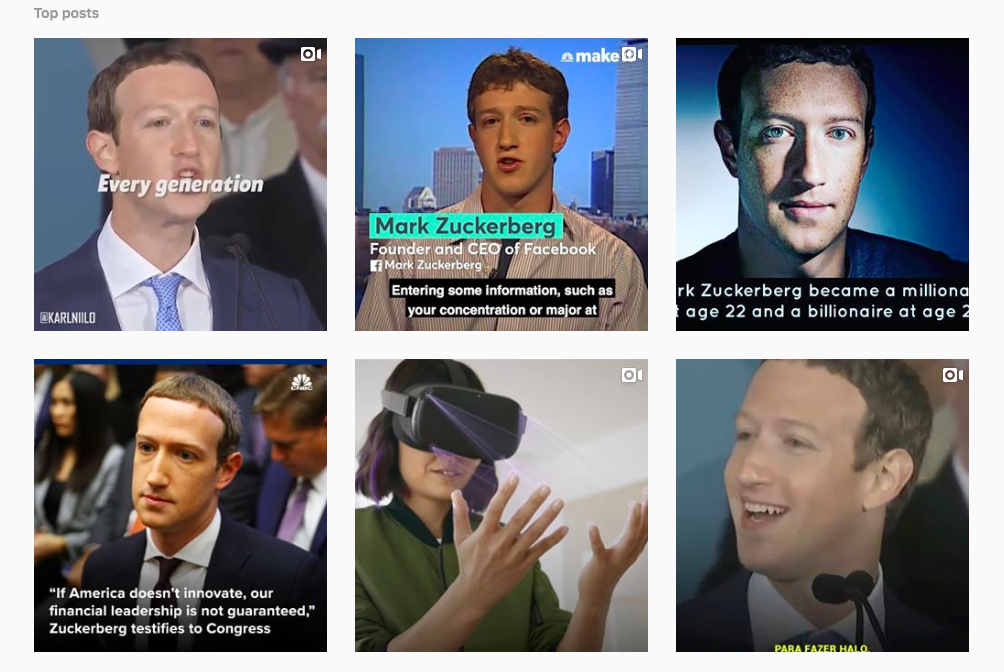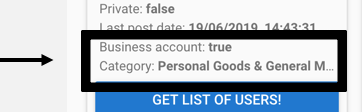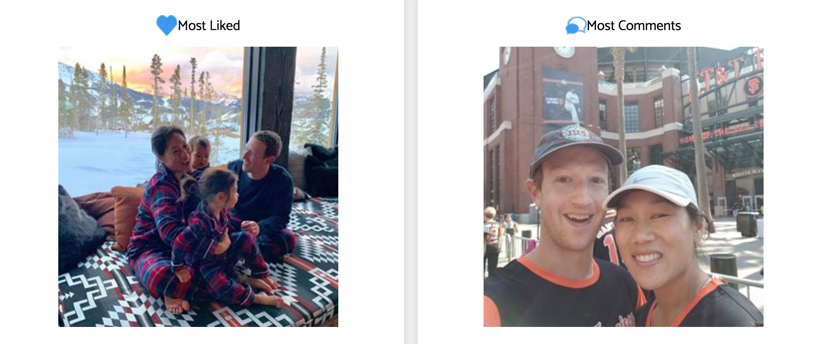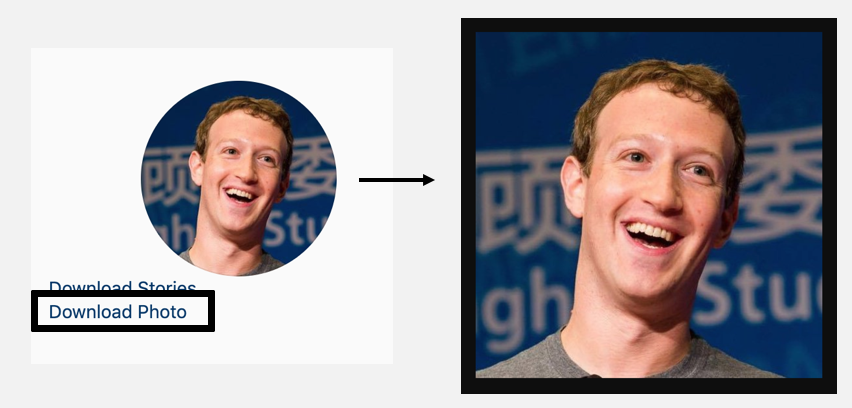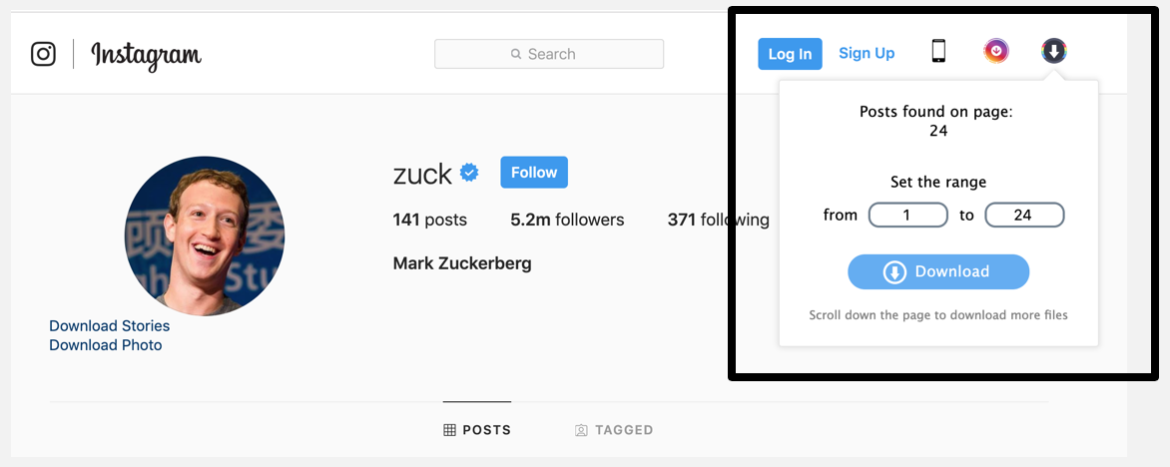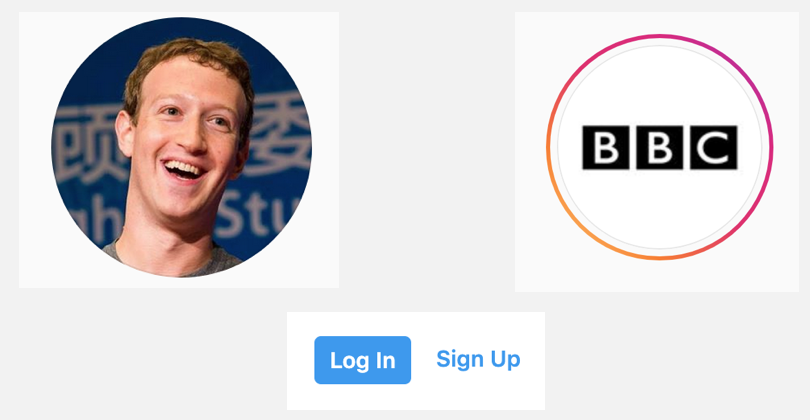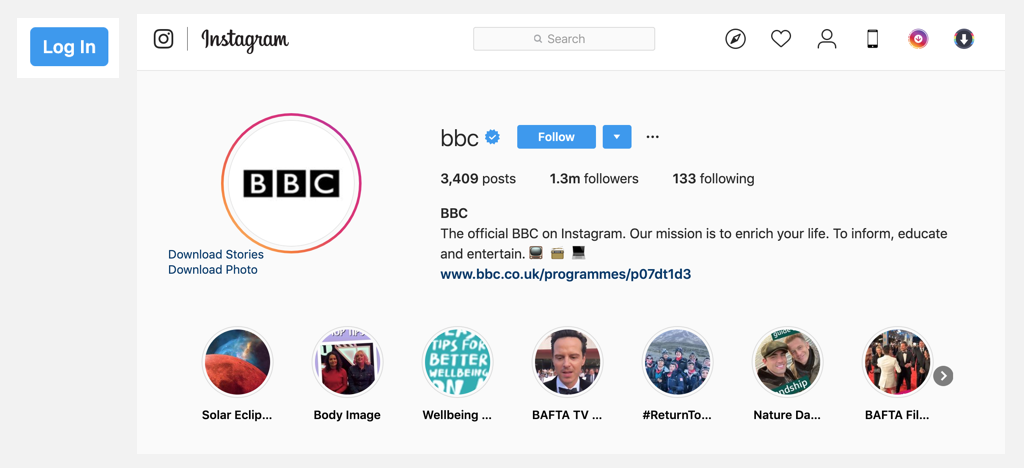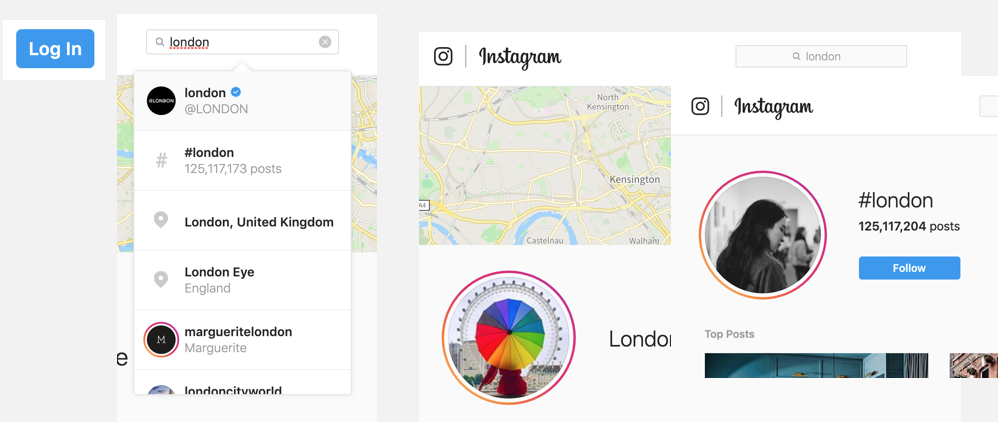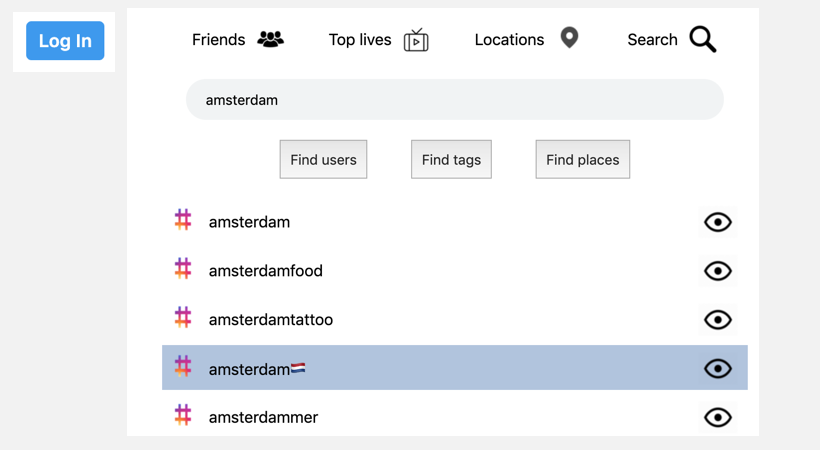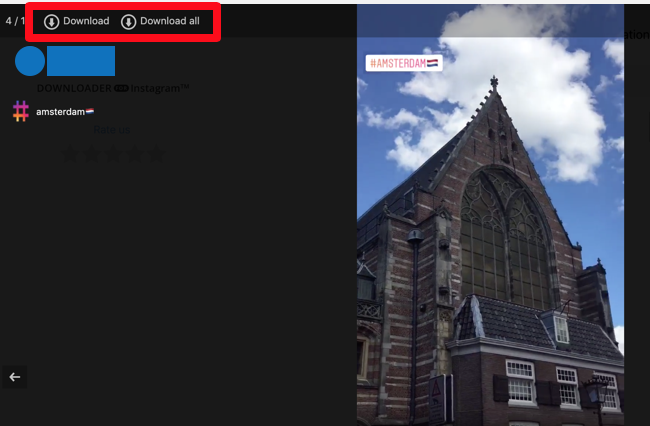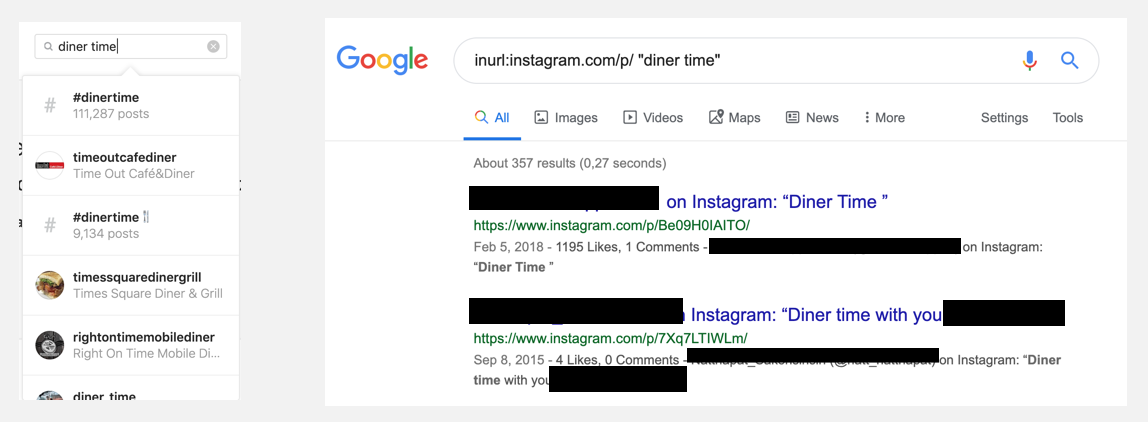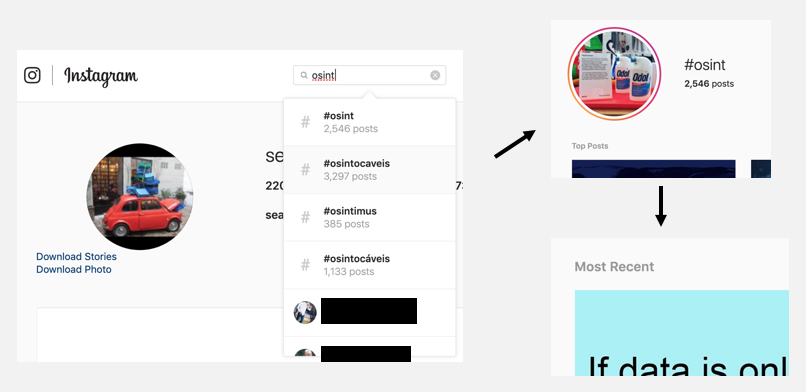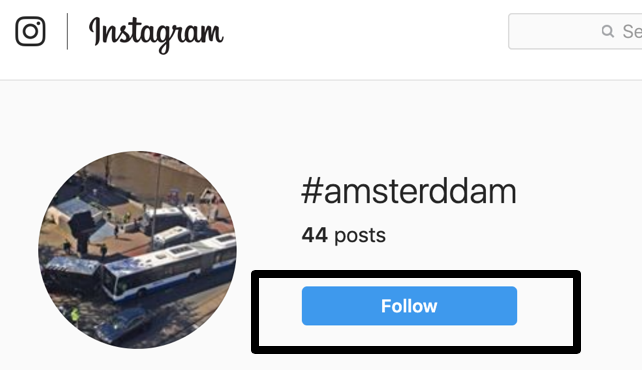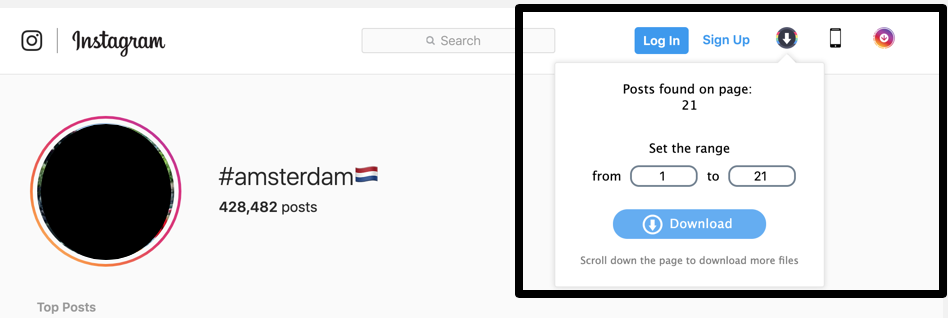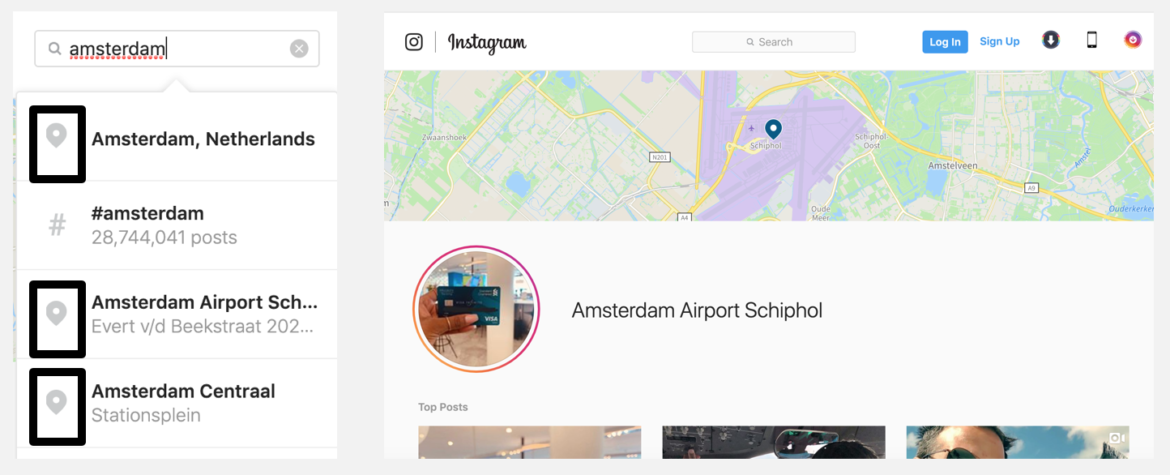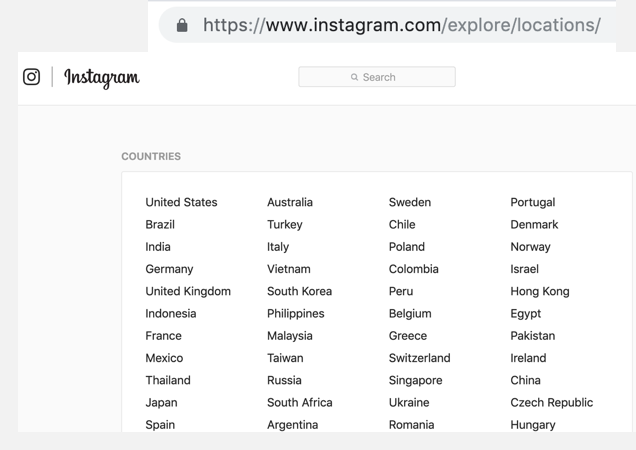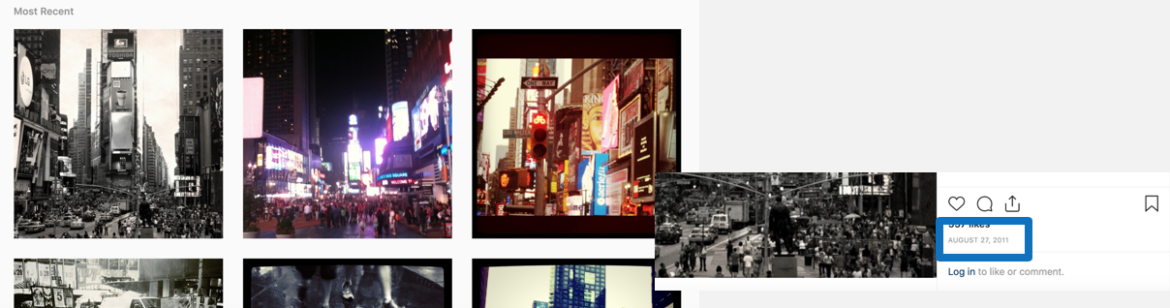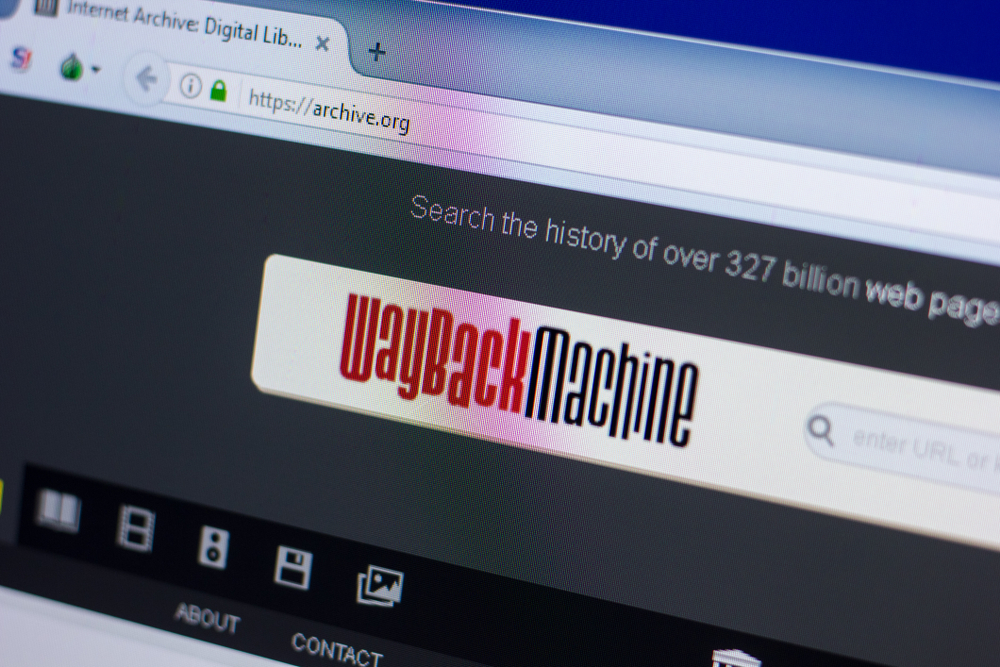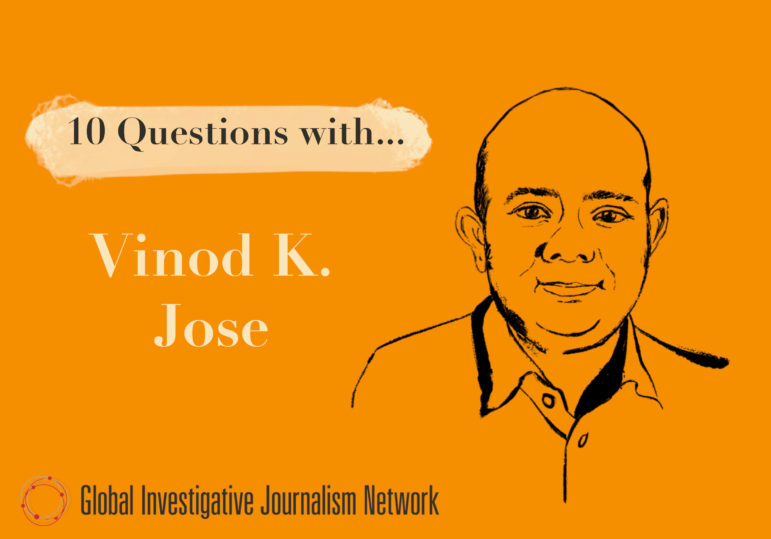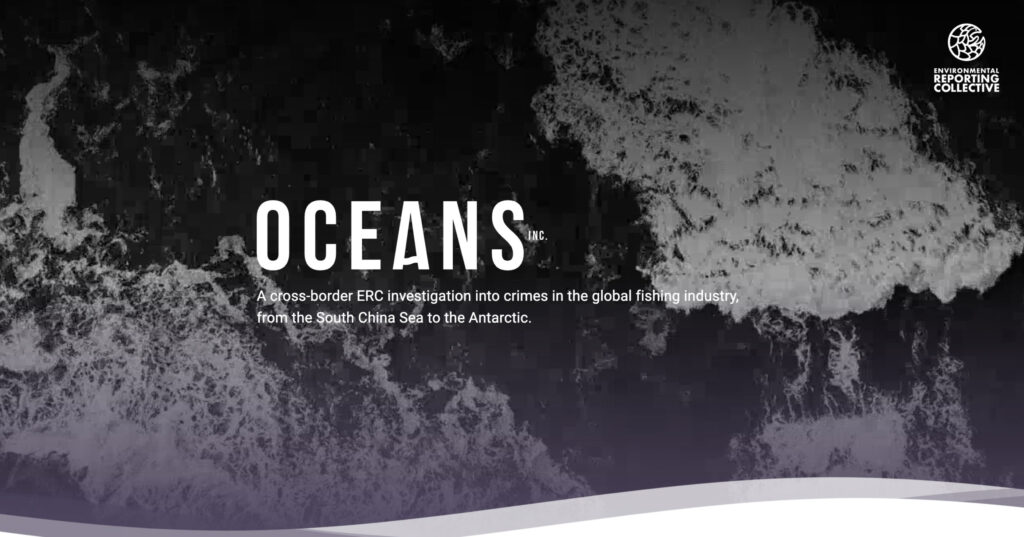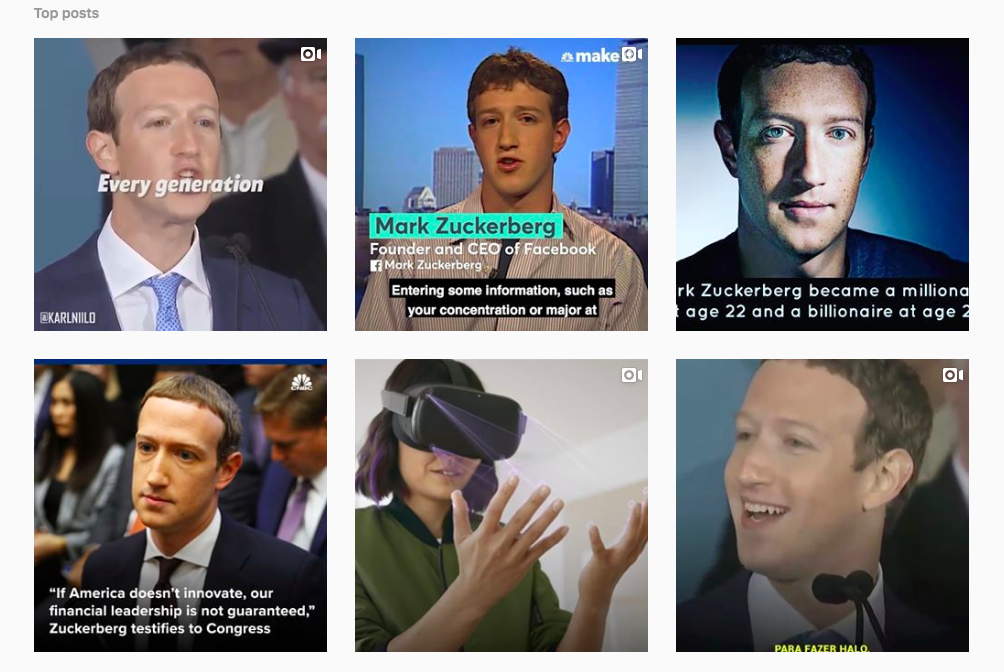
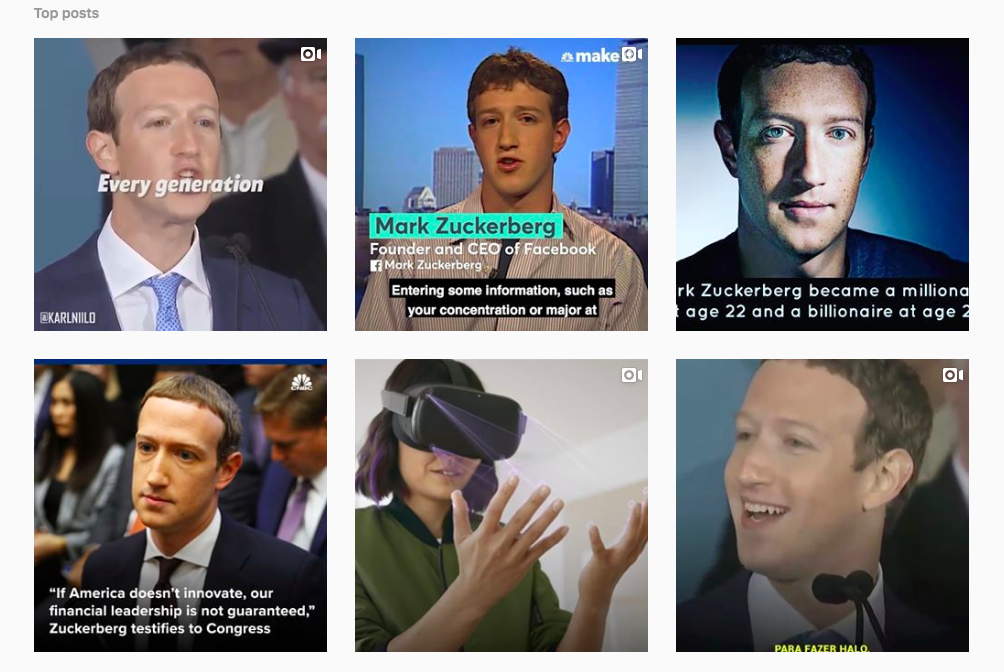
编者按:本文作者是开源调查组织 OSINTCurio.us 的成员 Technisette,内容基于2019年荷兰开源调查大会的简报演讲整理而成,专门介绍如何在 Instagram 上的检索技巧。
开始之前
虽然在 Instagram 上进行开源信息检索并非必须要经由 Instagram 账号才能实现,但如果有一个账号的话,想要随时追踪话题标签或其他用户时就会方便很多。
创建账号的手续可以在手机应用程序上完成,但你同样可以在网站上进行这个步骤。电子邮箱地址或 Facebook 账号都可以用来注册 Instagram 账号。
以下内容的大部分操作,你都不需要登入 Instagram 账号。如果有登入的需要,我会在图解中标注出屏幕左上方蓝色的「登录」键作为提醒。
检索栏
点开任何一个 Instagram 用户主页后,你就可以在最上方看到检索栏。这个操作无需登录。
举例说明:在登出的状态下访问 Instagram.com/search 网址,Instagram 便会自动为你在后台创建一个专供搜索操作的私密账户,而检索栏便显示在顶部。

检索人物
在 Instagram 上搜人效率并不如人意。例如说,当我想找 Facebook 创始人 Mark Zuckerberg 时,我在搜到他本人账号前,显示出来的都是其他毫不相关的人的主页。Google 或者其他搜索引擎在这点上表现更为出色。比起用 Instagram 的检索功能,你可以选择 Google 的高级检索功能,例如在 Google 检索栏里输入 site: Instagram.com “mark zuckerberg” 即可得到更理想的结果。
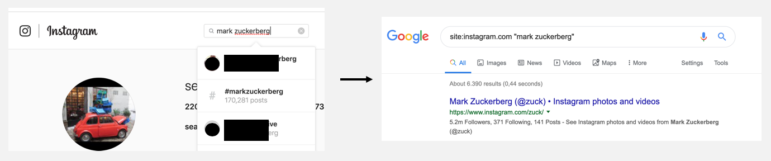
左图:Instagram 检索栏检索结果;右图:Google 高级检索检索结果
另外,还有其他网站提供服务,让你检索到 Instagram 平台上的内容。网站 Picdeer.com便是其中之一,它提供多种自定义搜索,包括搜索 Instagram 用户。
这个网站能够让你的搜索过程更容易一点,因为不像 Instagram 平台自带的检索功能,此站的检索结果不会把话题标签和用户混在一起一股脑放到检索结果里。话题标签的检索结果在界面左边,而账号的检索结果在右边。
提供类似功能的网站还有很多,例如 pictame.com, sometag.com 等。
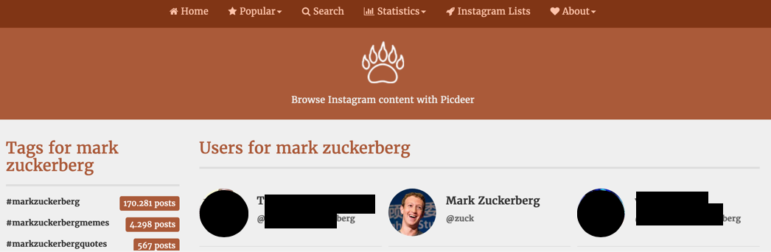
Picdeer.com. 网站检索结果
如果你对要找账户的类型有特定的限定要求(例如隶属某个团体、信仰某个宗教等),这个时候你可能需要考虑检索他们个人简介的内容。网站 Searchmy.bio 能够提供这项功能。这款搜索引擎能够将检索范围限定在用户的个人简介内容里。
选定好关键词以后,你还可以设定筛选条件。例如选择「最多人追踪」或者「最相关」作为你的自定义限定条件。选择好追踪人数的下限或上限,再输入你想要的相关的话题标签即可。
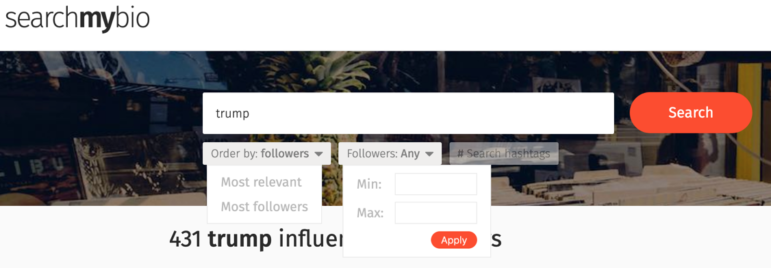
Searchmy.bio 网站截屏
当找到了你想要找到的账号时,有几个特别好用的插件能够帮到你。这里就先从谷歌 Chrome 浏览器的插件 Helpertools for Instagram 开始介绍。
在下面的例子当中,我还是以 Mark Zuckerberg 的账号 @zuck 为例。Helpertools for Instagram 基本功能是免费的,我还没有用过它的付费功能。免费功能中有几样特别好用:你可以比较两个账号的关联性,而账户设置为「私密」状态并不会影响这个项操作。取决于关注/被关注人数的多少,运作这个插件的过程有时候要花点时间。这是因为 Helpertools 不时需要主动 「暂停」一下,以防 Instagram 官方检测到这个工具程序。
不过我最爱的一项功能比较冷门,你甚至都可能不会注意到,它叫做「商业账号」(Business account)。
在 Mark Zuckerberg 的例子当中,你在这项功能中检索他的名字,结果将会显示「错误」(false),这就表示他没有「商业账号」。「商业账号」和「认证」账号有所不同。将你的个人账号标注为「商业」账号是可以由用户本人在个人设置中操作的,无需经过任何的认证手续。
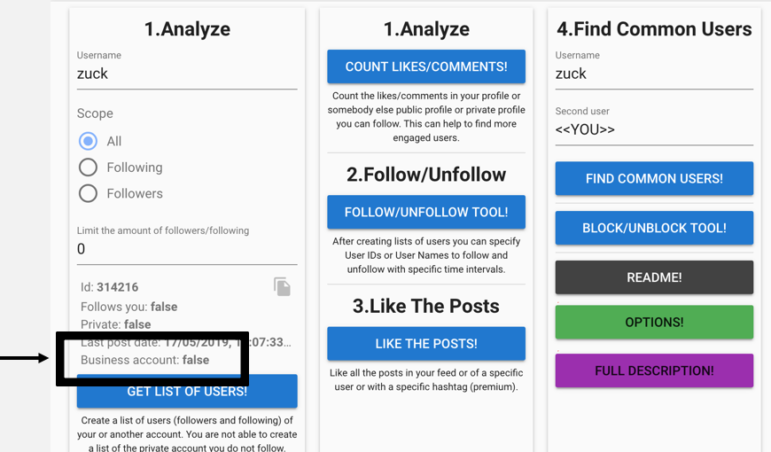
Helpertools for Instagram 的检索结果
Mark Zuckerberg 的账号并未标记为商业账号,那我们来看看真正的商业账号长什么样。
以这个账号为例。这个账号背后是荷兰一家本地的奶酪店。看看这个主页,你能找到任何联络方式吗?不能!
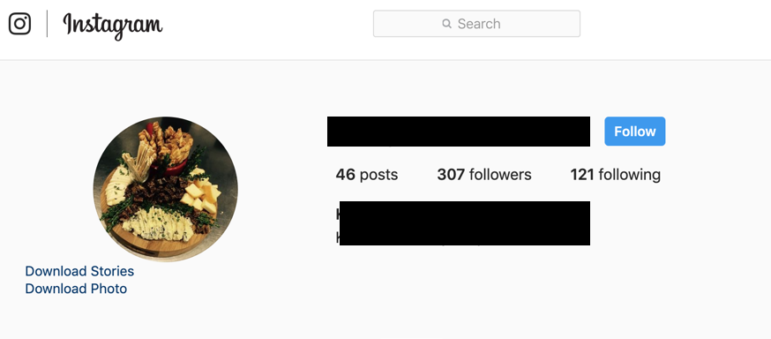
我们再用 Helpertools 检查一下它是否属于商业账号……
是的!
在检索结果中,我们能看到用户本人自己将账号归进了哪个类别。但等等,这还没完!
想要查看更多信息,你需要在网络环境下创建一个账户,或者在手机(又或者完成度高的模拟器上)登入你的账户。
我们现在已经知道了这个账号属于商业账号,那让我们来再看看其他的信息。
我们打开手机的 Instagram 程序,然后登入,(我用的是安卓系统)访问这家起司店的主页,你现在可以看到在个人简介栏下面有几个按键,其中一个名为「联系方式」(Contact)。点击它,一个新界面将会弹出,显示该账户的所有联络方式细节(由用户本人填写)。因而我们能看到电子邮箱地址,而这些信息是我们在经由浏览器网站访问时没能见到的!
不过再等等,还有另外一个按键,「拨打电话」,点击能够显示出账号用户的电话号码!
这样一来,从最开始的零联络方式,我们现在既得到了电邮地址又得到了电话号码。而如果我们仅仅经由网站访问这个主页,这样的信息我们都不会看到!
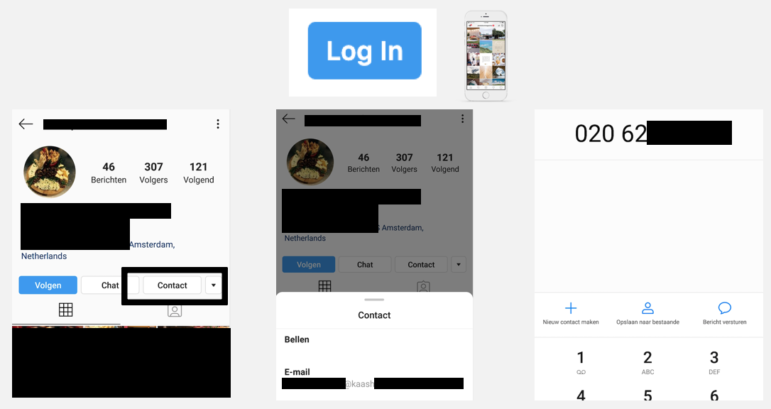
1. 打开手机 Instagram 应用并登录 2. 访问主页,查看「联络方式」(Contact) 3. 点击 「拨打电话」(Call/Bellen) 查看电话号码,或「电子邮箱」(“Email”)获取电邮地址
如果你想对某个账户进行彻查, statflux.com 也许能帮上点儿忙。这个网站不仅能帮你找到特定账号的某些详细资料,同时能够告诉你该账号日常收到点赞、评论的基本状况。
同样,它还能显示出该账号收到点赞/收到评论最多的帖文。
当你查看的账户发的帖文过多,你可能一时找不到你想要找的帖文。这种时候网站 Statflux.com 就非常有用了。
放大头像图片与下载主页帖文图片
Instagram 会自动将用户头像图片裁剪为圆形。但有些时候你可能会想要原图,因为原图能告诉我们更多的背景信息,有时候还能在原照片中看到其他人。
我们可以通过源代码追溯到原图片,不过插件 DownAlbum 能够简单化这个过程。
这款插件不仅适用于 Instagram,同样适用于 Facebook,Pinterest,Twitter,Ask.fm 和微博。DownAlbum 插件能够让你非常轻松地放大用户图像图片,得到原图。
安装以后,在用户头像的下方会出现一个按键——「下载图片」(Download photo),点击链接会打开新页面,页面显示尺寸更大、未经裁剪的头像图片,你可以据此进行更进一步的调查。
DownAlbum 同样提供下载账号主页帖文图片的功能。当你点开一张图片,文字「下载图片」(Download Photo)便会显示。点击即会打开新页面,页面显示出比通常浏览时稍大的图片。右击保存图片即可。
你也可以选择使用网站 instasave.io. 输入你想要找的用户的账号名,该账号的所有帖文图片便会显示出来。点击图片下方的「下载」键即可。
不过,以上两种方法你都只能逐一下载每张帖文图片。如果你想一键下载某账号中的所有图片该怎么办?有一款名为 Downloader for Instagram + Direct Message 的 Chrome 插件能够帮你。
当插件安装好后,你可以在浏览器界面的右上方看到图标按钮。
点击最右的按键一键下载账户主页的所有帖文图片。确保网站此时已经结束缓冲、全部读取完毕,这样你才能下载到全部图片。如下方范例图片所示,Zuckerberg 共发布了141则帖文,但插件只显示了24。这种情况下你需要读取该账号主页的整个网页才能下载所有图片。你同样能够自定义下载范围。
同时,别忘了 Instagram 平台上自带的 Tagged 选项。这项操作要求登入 Instagram 账号,不过确实非常有用,能够让你查看所有被打上该用户关联标签的其他用户帖文。该选项功能可以在个人信息下方找到。
Instagram 限时动态「故事」
Instagram 的限时动态「故事」有点像 Snapchat,以短视频或者照片为主。你也可以用表情贴纸、文字和 GIF 来编辑短视频/照片(想要了解更多 Instagram 限时动态「故事」的知识? 可以查看 Ash Read 为 Buffer 写的 这篇文章)。
标准的限时动态「故事」仅在发布后的24小时内可见,但用户可以将自己的限时动态「故事」设为「精选」(highlight)。「精选」的限时动态「故事」可以长时间对外可见,且用户本人能够对其进行分类管理。
你可以通过一个账户的头像图片辨认出该账户目前有否限时动态「故事」可见。如果头像外多了一个彩色圆圈包围,这就表示该账户目前有限时动态「故事」可供查看。
查看限时动态「故事」需要登入 Instagram 账号。
有时候账户会把精选的限时动态「故事」分类,并展示在个人简介栏下方。
点击分类即可查看精选的过往限时动态「故事」。
检索限时动态「故事」(Stories)
检索限时动态「故事」,只有在该动态标记了话题标签或地理位置信息时才能够实现。
Instagram 网站提供了检索限时动态「故事」的选项。如果你在网站顶部的检索栏搜索话题标签或地理位置信息,你能够看到有些图片结果周边是有彩色圆圈包围的。点击图片,即可查看与你输入的特定话题标签或地理位置相关联的限时动态「故事」。
我个人觉得,用 Google Chrome 浏览器的插件 Downloader for Instagram 来检索限时动态「故事」会更容易一点。
在安装好插件以后,浏览器界面右上方你可以看到一个有着 Instagram 主题色的小图标。点击图标,打开新页面,你可以见到如下截屏的界面。现在,你可以查看你关注账号的限时动态「故事」,他们的直播,地理位置信息,还可以进行检索。
我检索了话题标签 #Amsterdam,并选择了关键词后附带一个荷兰国旗颜文字的选项。
当点击检索结果时,你没法即刻地看到限时动态「故事」。点击黑色的眼睛图标,限时动态「故事」便可以立刻显示了。点击左右箭头图标即可在多个限时动态「故事」间切换。
上传该限时动态「故事」的用户信息会显示在屏幕左方(下图截屏中以蓝色色块打码的区域)
这项功能非常好用: Downloader for Instagram 再次提供了下载图片的选项。在左上方你可以看到按键,你可以选择下载单张图片或一键下载所有与该话题标签相关联的限时动态「故事」。
检索关键词
如果你不想检索话题标签,而只是泛泛检索在帖图配文中使用的关键词,Instagram 平台自带的搜索引擎不太好用。如下图截屏左半部分所示。
使用 Google 或其他任何的搜索引擎会是更好的方法。以 Google 为例,你可以使用以下句法: inurl:instagram.com/p/ “keyword” (将”keyword”替换为你想要检索的任何关键词)。在下图示例中,我选择了 “diner time”。
如你所见,Google 检索结果中关键词 “diner time”作为关键词出现,而 Instagram 的结果只包括了作为话题标签的“diner time”。而一些在配文中(如下图)包括了“diner time” 的配文并没有打上“diner time”的话题标签。所以如果你用 Instagram 自帶的检索栏的话,你会找不到你想要的帖文。
检索话题标签
当选择了一个检索结果(下图中选择了话题标签),确保不要只看结果中最上面的几则帖文就算了。在默认情况下,最上面的帖图一般是最受欢迎的帖图,可能并非就是你想要找的内容。下滑页面,查看「最近发布」(Most Recent)的帖文。
如果想要对某特定话题标签进行精准搜索,确保在搜索栏输入关键词时加上话题标签符号 (例如 #osint)
同样的,提供 Instagram 话题标签检索功能的网站多之又多。例如 pictame.com 和 hashatit.com 便只是其中一二。
追踪话题标签
当你希望对特定话题标签进行持续及时的追踪时,确保登入 Instagram 后点击「追踪」选项,以此追踪所有与该话题标签相关联的帖文。
追踪话题标签要求登入 Instagram 账号。
下载话题标签
下载话题标签非常容易,用 Google 浏览器 Chrome 的插件 Downloader for Instagram 即可。
打开特定标签的浏览页面,再使用此插件,便能一次性下载所有打上了此话题标签的相关贴文。
检索包含特定地理信息的帖文
检索包含特定信息的帖文可以通过 Instagram 网站上方的检索栏完成。你可以通过图标判断哪些检索结果是属于地理位置信息的结果。
选择一个地点,查看有哪些帖文或限时动态「故事」是在该地点发布的。
发布者不必身处该地便可在帖文或限时动态「故事」中添加该地的地理位置信息。发布者可以标上任何自己想要标注的地点。所以,一张我站在阿姆斯特丹中央车站前的照片,可以标记上纽约时代广场的地理位置信息,这仅仅因为我告诉 Instagram,声称这张照片是在时代广场拍的。如果你想要真的对某张照片添加准确的地理位置信息,你需要准许 Instagram 有权限获取你的位置信息数据。
不确定你想要找的地点是否有 Instagram 帖文曾经标注过?或者你不太确定自己拼对了没有?你可以在 Instagram.com/explore/locations 查看。该页面罗列了各种国家和地区,你可以逐一点击,来查找你想要找的地点。
检索添加地理信息的历史帖文
一位开源信息调查的爱好者曾经和我分享了一则视频,视频演示了如何找到特定地点、在特定时间范围内发布的 Instagram 帖文。我得说那个视频相当复杂,不过,那个2017年的视频到如今2019年仍然部分适用!点此查看视频,而所用的 Python 脚本 在此 可查看。视频解释了如何计算你想要查找的时间范围。当计算得出了想要的日期后,你可以检索你想要的地点。
根据一般地理检索的URL地址,在地址后加上后缀: ?max_id= + 你根据特定日期所计算得出的数字
下滑页面,找到「最近发布」板块,以时序列查看更早的历史帖文。
That’s It!
以上就是检索Instagram平台的一些基本方法与技巧。
当然,还有其他数不胜数的方法和手段能够让你更加轻松地搜索 Instagram 平台上的内容,例如借助相关网站,插件以及脚本等。如果本文漏掉了你最为爱用的检索技巧方法,欢迎留言评论。
还没看够?! 点此阅览更多 Instagram 平台的检索窍门。
本文首次发表于 OSINTCurio.us,全球深度报道网经授权编译转载
The OSINTCurio.us 项目包括了开源信息搜索新闻、博客文章、教程视频以及两周一期的网络直播/播客。项目由 一群开源信息搜索专家 主持,其中有些专家只以其网名 (例如 @Technisette) 为人所知。使用真实姓名、身份的团队成员包括了 BBC 开源调查专家、Bellingcat 撰稿作者 Benjamin Strick。